Контрольна з інформатики
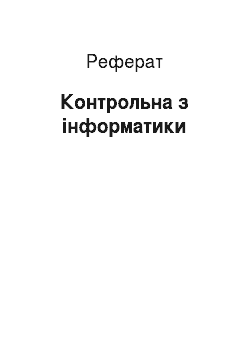
Оболонка Norton Commander забезпечує: 1. Відображення дерев каталогів і вмісту каталогів (характеристик які входять у них файлів) у вигляді, найзручнішою до людиною, у результаті користувач перестає почуватися сліпом, не бачили у своїх дисках абсолютно нічого; 2. виконання різноманітних дій зі каталоги, файлами і цілими поддеревьями файлових структур, включаючи їх чи створення, копіювання… Читати ще >
Контрольна з інформатики (реферат, курсова, диплом, контрольна)
Димитровградский механико-технологический коледж молочної промышленности.
Заочне отделение.
КОНТРОЛЬНА РОБОТА № 1.
По дисципліни «інформатика» Варіант № Шифр 03 Номер групи 31 Бз.
Прізвище, Ім'я, По батькові учня Максимова Тетяна Сергеевна.
Адреса учня (з поштовим індексом): 433 510, Ульяновська область, р. Димитровград, вул. Кулькова, будинок 162, кв. 1.
Проверил викладач: Потапенко І.А. Оцінка: «» Контрольна робота обов’язково пред’являється викладачеві на экзамене.
Димитровград 2004.
Содержание Задание 3 Теоретична частина 4 4. Операційні оболонки. Програмні оболонки MS DOS, Norton Commander. Обслуговування дисків. 4 14. Поняття вікон в WINDOWS. Типи вікон. Елементи вікон. 15 24. Створення і зведених таблиць EXCEL 16 Практична частина 18 Список використаної літератури 21.
Задание.
Теоретична часть.
4. Операційні оболонки. Програмні оболонки MS DOS, Norton Commander. Обслуговування дисков.
14. Поняття вікон в WINDOWS/ Типи вікон. Елементи окон.
24. Створення і зведених таблиць EXCEL/.
Практична часть.
1.3 Задана площа посіву сільськогосподарських культур (га), і норма висіву (ц/га). Визначити потреба у насінні (ц) по відповідним культурам.
2.3 Серед опитаної тварин відомі середньодобовий удій (л) молока і необхідну кількість кормових одиниць на 1 л молока. Визначити потреба у кормах (кормових одиницях) на добу задля забезпечення удою (кг).
3.3 Розрахувати суму амортизаційних відрахувань (тыс.руб.) на технічні засоби, якщо відомі початкова вартість даних коштів (тыс.руб.), відсоток амортизаційних отчислений.
. Сортування: По зростанню даних в числовому столбце.
. Розрахунок з допомогою функцій: Логічний функція ЯКЩО, яка відображає характер зміни даних, у якій умовою є порівняння даних, дією, якщо істина — конкретний текст, наприклад «зросла» і під дією, якщо брехня — альтернативний текст.
. Критерій вибірки: вищий за середній значения.
Теоретична часть.
4. Операційні оболонки. Програмні оболонки MS DOS, Norton.
Commander. Обслуговування дисков.
Операційні оболонки дають змогу здійснювати зручну роботи з файлами і папками вашому комп’ютері, копіювати, переміщати, видаляти, зберігати інформацію, виробляти пошук, сортування даних. Основними програмними оболонками (файловими менеджерами) є таких програм, як Norton Commander, FAR, Volcov Commander й дуже далее.
Оболонка Norton Commander, безсумнівно, є найбільш поширеної з які у час надбудов над DOS, перетворюючих її командний користувальницький інтерфейс в інтерфейс типу «меню». Вона настільки міцно запалу в серця користувачів ПК, що не хочуть розлучатися навіть такі, які вже працюють у середовищі Windows, застосовуючи оболонку Norton Commander як «файлового маніпулятора». Причини прив’язаності багатьох до «класичної» оболонці Norton Commander у її виняткової простоті, звичності роботи із нею, в економному використанні нею ресурсів ПК. Оболонка Norton Commander стала настільки невід'ємним, природним атрибутом IBM — сумісної ПК, що кожен, хто в разі потреби чи допитливості знайомиться з новою оболонкою, мимоволі проектує її можливості спроможності оболонки Norton Commander. Загальна характеристика оболочки:
Оболонка Norton Commander розроблена американської фірмою Peter Norton Computing, що з 1990 р. входить до складу корпорації Symantec.
Оболонка Norton Commander забезпечує: 1. Відображення дерев каталогів і вмісту каталогів (характеристик які входять у них файлів) у вигляді, найзручнішою до людиною, у результаті користувач перестає почуватися сліпом, не бачили у своїх дисках абсолютно нічого; 2. виконання різноманітних дій зі каталоги, файлами і цілими поддеревьями файлових структур, включаючи їх чи створення, копіювання, пересилку, перейменування, видалення та віднайдення, а як і зміну атрибутів файлів; 3. в у максимальному ступені природну роботи з архівами, включаючи відображення їх вмісту, і навіть створення, оновлення й розпакування архівів (архів є файл, де знаходиться група стиснутих зі спеціального алгоритму файлів); 4. візуалізацію файлів, підготовлених популярними текстами і графічними редакторами, системами управління базами даних, електронними таблицями та інші прикладними програмами; 5. підготовку текстових файлів; 6. виконання з його середовища практично всіх команд DOS; 7. запуск програм, навіщо використовуються різні, найзручніші для користувача способи; 8. видачу інформації про комп’ютері загалом, про диски про оперативної пам’яті; 9. підтримку межкомпьютерной зв’язку через послідовний чи паралельний порт (з допомогою модуля Commander Link); 10. підтримку електронної пошти через модем по телефонним лініях зв’язку (з допомогою модуля Term90, розробленого для корпорації Symantec фірмою BAUSCH datacom GmbH).
Оболонка Norton Commander, як будь-який інший оболонка, спрощуючи взаємодія користувача з ПК, повністю навряд чи звільняє його від необхідності знати користувальницький інтерфейс DOS, оскільки багато функції доступні лише з рівні системи чи реалізуються в таких межах набагато эффективнее.
Оболонка Norton Commander, така приваблива над останню чергу завдяки чудовим високошвидкісним засобам візуалізації даних, і розвиненими засобами електронної почты.
Візуалізація файла полягає у форматуванні його вмісту (в підготовці висновку на екран у вигляді, придатної до) з наступним відображенням результату на екрані монітора. Формат файла розпізнається оболонкою автоматично, з розширення його імені і, при необхідності, внутрішньої структуры.
До переваг аналізованої оболонки ставляться: 1. високий рівень інтеграції функцій; 2. зручність видачі команд DOS — видавати їх із середовища оболонки навіть зручніше, ніж взаємодіючи з DOS безпосередньо; 3. підтримка ієрархічної системи меню (вкладених меню) для запуску програм; 4. простота освоєння і зручність використання; 5. висока стійкість у роботі і прийнятна захищеність від власних помилок користувача; 6. наявність зручного і зрозумілого контекстно — чутливого інтерактивного довідника; 7. підтримка маніпулятора типу миша; 8. прекрасна, нічим не заплямована репутація фірми — изготовителя.
Поруч із незаперечними достоїнствами є і пояснюються деякі недоліки. У тому числі: 1. відсутність коштів сортування каталогів в дереві файлової структури; 2. неможливість виконання групових операцій над файлами у різних каталогах, а про файлах в різних дисках; 3. неможливість виконання яких — або дій зі групами файлів, знайденими на диску засобами оболонки (починаючи з версії 4.0, виконання дій зі окремими файлами возможно).
Оболонка Norton Commander не пред’являє устаткуванню ПК ні яких особливі вимоги і може працювати усім які у час комп’ютерах, обладнаних винчестерским накопичувачем (щоправда, без нього ядро оболонки використовувати можно).
Для розміщення всіх файлів, їхнім виокремленням оболонку, потрібно близько 1,8 Мбайт дискового пространства.
Запуск програми NORTON COMMANDER.
NORTON COMMANDER запускається файлом nc. exe (або ncsmall. exe, ncmain. exe). Після запуску програми висвічує на екрані в так званому «вікні «вміст активного каталогу. Для пересування «вікна «можна використовувати стандартні клавіші управління становищем курсору (стрілки, {Del}, {Ins}, {Home}, {End}, {PgUp}, {PgDn}). Стрілки служать для переміщення курсору в активному «вікні «. Клавіші {PgUp} і {PgDn} служать для постраничному переміщенню за текстом відповідно угору й униз (перелистывание екранних сторінок). Клавіші {Home} і {End} призначаються для переміщення курсору на початок і поклала край рядки відповідно. Клавіша {Ins} виконує підсвічування (вибір) програм на подальше копіювання видалення тощо. Для скасування підсвічування досить повторно натиснути {Ins}. Працює тільки з іменами файлів і працює із іменами підкаталогів. Клавіша {Del} служить видалення символу, де міститься курсор. Останній у своїй залишається попередньому місці, а символи праворуч від курсору зсуваються однією позицію вліво. Для переходу на другий підкаталог досить підвести «підсвічування «(highlight) до імені підкаталогу (підкаталоги зображуються з вікна заголовними літерами) й тицьнути на клавішу {Enter}. Після цього, у вікні буде відображене зміст цього підкаталогу. Вміст другого вікна залишиться без зміни — це немовбито вікно НЕ активно. Для зміни активного вікна (тобто. вікна, у якому виробляється робота) досить натиснути клавішу {Tab} чи {Ctrl — I}.Эта операція змінює активне вікно. Аби повернутися в підкаталог попереднього рівня треба підвести підсвічування до імені підкаталогу попереднього рівня життя та натиснути {Enter} чи {Ctrl — PgUp} (перший шлях не спрацьовує, якщо командна рядок не порожня, другий ж спосіб ігнорує заповненість командної строки.
NORTON COMMANDER дозволяє також запустити будь-які заздалегідь обрані програми, використовуючи спеціальне користувальницьке меню. І тому досить натиснути функціональну клавішу {F2} і вибрати з запропонованого списку програму. Цей перелік зберігається в файлі nc. mnu і то, можливо модифікований на розсуд пользователя.
NORTON COMMANDER містить досить стиснуту не зовсім повну підказку (допомогу), яка викликається клавіш {F1} (позначена як Help в рядку — підказкою у нижній частині экрана).
Функциональные клавіші F1 — F10.
{F1} - виклик на екран помощи.
{F2} - виклик на екран меню користувальних програм. З допомогою цього меню, можна легко викликати програму з диска, що не б підкаталозі вона перебувала. Установка меню користувача виробляється з допомогою опції Menu files edit у команді COMMANDES.
{F3} - перегляд вмісту файла в символьному вигляді. У цю команду виводить на екран в символьному вигляді вміст файла, яку підказує підсвічування. Якщо це файл містить текстову інформацію, то в такий спосіб легко переглянути файл будь-який довжини, пересування по файлу виробляється клавішами курсор вгору й за курсор вниз, {PgUp}, {PgDn}. Клавіші {Home } і {End} дозволяють відразу виходити початок чи кінець файла відповідно. Бічне переміщення здійснюється або клавішами бічного переміщення курсору, або {Ctrl — вліво} чи {Ctrl — вправо}. Останні два команди здійснюють швидке переміщення. Якщо проглядається файл перестав бути текстовим, то, на екрані з’явиться безладний набір символів, що свідчить про бінарний характер файла. У режимі перегляду можна також ознайомитися здійснити пошук заданої послідовності текстових символів. І тому треба виконати функцію SEARCH ({F7}). Вихід із режиму перегляду {F10} чи {Esc}.
{F4} - редагування файла. З допомогою цієї команди можна здійснити найпростіше редагування файла. Команди редагування зазначені у підказкою розділ DELETE. Підказка редактора викликається натисканням {F1}. При використанні цієї функції слід дотримуватись обережність у разі змішаних (текстових і бінарних) файлів, оскільки необачне зміна файла може зробити його зовсім непридатним подальшого використання. Після виправлень в файл у верхній рядку поруч із ім'ям файла з’являється символ «*», який би те що, що файл був видозмінений і записано. При спробі вийти від цього режиму з допомогою {F10} чи {Esc} NORTON COMMANDER попередить у тому, що файл був модифікований і не записано диск. Запис файла на диск з колишнім ім'ям виробляється командою {F2}. У цьому резервна копія з розширенням .bak не створюється, що потрібно завжди пам’ятати. У режимі редагування можлива також функція пошуку заданої послідовності символів ({F7}). Якщо файл містить коди, які відповідають буквенно — цифровим символів деяким управляючим кодам, то зчитування припиняється. Максимальний розмір файла — порядку 25 Кб. Для введення деяких управляючих необхідно натиснути {Ctrl — Q}, та був {Ctrl} і буквенную клавішу, відповідну для цьому коду.
{F5} - копіювання файлів. У цю команду можна використовувати у двох режимах: як з підсвічуванням вибраних файлів і неї. Якщо на {F5}, не провівши підсвічування імен файлів, він вироблено копіювання файла, у якому встановлено курсор, з активного вікна в неактивне. При цьому програма додатково запросить шлях до копіювання. Отже можна скопіювати файл у той директорію, де він вже зараз є, за іншою ім'ям. За умовчанням встановлюється шлях на неактивне вікно. Якщо само було підсвічений хоча б тільки, він скопійовано саме його, а чи не той, який вказує курсор. Якщо файл з такою назвою вже є, то NORTON COMMANDER запросить підтвердження на перезапис цього файла чи всіх повторюваних імен файлів. Так само потрібно підтвердження на перезапис файла із захистом від записи.
{F6} - переміщення файла вже з підкаталогу (дисководу) на другий. Діє аналогічно команді {F5} з тією різницею, що у підкаталозі, звідки файл переноситься, він стирается.
{F7} - створити каталог. У цю команду аналогічна команді DOS MD.
{F8} - стерти файл (файли). Команда аналогічна команді {F5} і робить запит при стирання захищених від записи (read only) файлів. {F9} - виклик меню управління режимами NORTON COMMANDER.
Команди LEFT і RIGHT цілком аналогічні із самою лише різницею, що перша управляє лівим, а друга правим вікном. Позначка «Галочку зліва» позначає включений режим. Умикання/вимикання виробляється клавіш {Enter} за відповідного виборі (з допомогою «підсвічування») потрібної рядки. • Перша секція віконця управляє розміром і функцією окон.
Brief — встановлює з вікна три шпальти, у яких виводиться лише ім'я файла, без дати створення і размера.
Full — імена файлів перебувають у один стовпець із зазначенням дати створення та розміру навпаки кожного имени.
Info — замість списків файлів даного каталогу в віконце виводиться довідкова інформацію про дисководу чи дискеті й за наявності спеціального файла «DIRINFO» — довідкова інформацію про даному каталоге.
Tree — у вікно виводиться фрагмент дерева даного диска. У цій дереву можна вільно переміщатися з допомогою клавіш управління курсором. Водночас у другому вікні відображається вміст того підкаталогу, на імені що його дереві встановлено курсор.
On/Off — включення — вимикання даного вікна. • Друга секція віконця управляє правилом, яким розташовуються (упорядковуються) файли з вікна. Як бачимо, файли може бути упорядковані в алфавітному порядку за імені (Name), в алфавітному порядку за розширенню імені (eXtension), за часом створення (tiMe), за величиною файла (Size), й у «природному» порядку (Unsorted). Спосіб упорядкування можна вибрати як підсвічуванням, і натисканням виділеної літери (наприклад tiMe — натисканням «M»). • Третя секція нагадує, що з повторного зчитування каталогу в вікно треба натиснути {Alt — F1} чи {Alt — F2} - із можливістю вибору іншого дисководу. Re — read без можливості зміни активного дисковода.
Команда FILE служить для простого нагадування про призначення функціональних клавіш F1 — F10 й цілком дублює підказку внизу экрана.
Help F1 User menu F2 View F3 Edit F4 Copy F5 Rename/Move F6 Make directory F7 Delete F8 Quit F10.
Найцікавіше представляють команди Commands і Files.
При виборі COMMANDS на екрані з’явиться меню:
Commands NCD tree Alt — F10 Find file Alt — F7 History Alt — F8 EGA lines Alt — F9 Swap panels Ctrl — U Panels on/off Ctrl — O Compare directories Menu file edit eXtension file edit.
Кожну команду можна виконати трьома способами: 1. — підвести «підсвічування» й тицьнути на {Enter}; 2. — натиснути комбінацію клавіш, зазначену у правій частині меню; 3. — натиснути ту букву, що у імені команди зображено як заглавная.
NCD tree — на екран виводить зображення дерева даного каталогу. При натисканні кожну алфавитно — цифрову клавішу підсвічування встановлюється на першому імені підкаталогу. Натискання {Ctrl — Enter} встановлює підсвічування на ім'я наступного підкаталогу, задовольняючого даному набору (символів має перевищувати одного). Якщо {Enter}, то зображення дерева з екрана зникне й у поточному вікні з’явиться обраний каталог.
Find file — дозволяє знайти в диску поставлене файл. Допускається використання квазисимволов «*», «.», «?». Пошук ведеться з кореневого каталогу активного диска «всередину» незалежно від того плинного каталогу. ChDir дозволяє ввійти у каталог, в знайдено виділений підсвічуванням файл з списка.
History — на екран виводиться вміст буфера (стека) командної рядки, тобто. те, що виводиться при натисканні {Ctrl — E} і {Ctrl — X}.
EGA lines — під час використання видеоконтроллера типу EGA переводить екран з 24 — строкового формату в 43 — строковый і обратно.
Swap panels і panels on/off служить у тому, аби міняти місцями, що вимикати панелі соответственно.
Compare directories — порівняння каталогів (підкаталогів) лівого і правого вікон. Незбіжні імена файлів выделяются.
Menu file edit — включення редагування файла управління меню. Цей режим ні перед чим ні відрізняється від режиму редагування файла {F4} з тією різницею, що у частині екрана видається підказка, як файл може бути влаштований. eXtension file edit — переведе NORTON COMMANDER в режим редактора, причому у частині екрана буде надано інструкція — підказка у тому, створювати цей файл.
У меню OPTIONS виробляється вибір режиму функціонування програми. Позначка «Галочку» позначає включений режим. Умикання/вимикання виробляється клавіш {Enter} за відповідного виборі (з допомогою «підсвічування») потрібної строки.
ОБСЛУЖИВАНИЕ ДИСКОВ.
Кожен водій автомобіля крім використання свого автомобіля для поїздок повинен заправляти його бензином, мити, проводити технічне обслуговування тощо. Якщо він не робити це, наслідки найбільш сумними. Так само користувач комп’ютера повинен періодично видаляти з дисків якийсь непотріб (зайві дані), усувати фрагментацію жорстких дисків, перевіряти цілісність файловій системи та т.д.
На кожному диску є як дані користувача, а й службові дані: таблиця розміщення файлів, завантажувальна за-пись диска, кореневої каталог. Якщо такі області диска виявляться пошкодженими, то дані на диску виявляться в цілому або частково недоступними. Ручне відновлення системних областей диска вимагає чималою кваліфікації, і дуже занадто багато роботи. Тому треба регулярно (наприклад, разів у день) створювати копії систем-ных областей жорстких дисків з допомогою що входить у комплекс Norton Utilities програми Image. Ці копії дуже корисні, і за відновлення випадково віддалених чи помилково перезаписанных файлів — вказують дізнатися, де на кількох диску перебували уча-стки цього файла.
Час виконання програми Image не перевищує скільки секунд. Багато користувачі вставляють виклик програми Image в файл AUTOEXEC.BAT.
Видалення непотрібних файлів. Працюючи з комп’ютером на диску утворюється багато непотрібних файлів — те й тимчасові файли, з якоїсь причини (наприклад, через «зависання» програми) не віддалені створила їх програмою, і файли з розширенням .ВАК — старі копії файлів, та інших. Щоб не засмічувати жорстких дисків непотрібними файлами звільнити місце на дисках, можна скористатися програмою WipeInfo з комплексу Norton Utilities чи засобом «Прибирання диска» з Norton Commander 5.0.
Час видалення непотрібних файлів зазвичай становить скільки хвилин чи навіть менше хвилини. Виконувати його бажано не рідше рази на тиждень (можна й частіше — за необхідності освобо-дить місце на диске).
Перевірка і корекція дисків. При збої у роботі компью-тера, зависань DOS і з різним інших причин системні області на диску може бути некоректно змінені. Для выявле-ния і цих порушень (їх називають порушеннями файловою структури) можна використовувати програму NDD (Norton Disk Doctor) з комплексу Norton Utilities. Ця програма може також перевірити диск на наявність «збійних» ділянок лежить на поверхні диска і перемістити дані з «збійних» ділянок в безпечні місця диска.
Час перевірки диска під час перевірки лише його файловою структури зазвичай становить одну-дві хвилини, а під час перевірки ще й поверхні диска — близько п’ятьох хвилин. Втім, цей час залежить від розміру диска, його швидкодії. Кількості файлів і каталогів на диску. Бажано перевіряти файлову структуру дисків не рідше десь у один-два тижні, а повну про-верку дисків (що включає перевірку поверхні дисків на на-личие фізичних дефектів) можна виконувати разів у месяц.
Оптимізація розміщення файлів на диску. Операційна система DOS (а одно Windows і Windows 95) відводить місце на диску для файлів ділянками (кластерами) за необхідності, тобто. тоді, коли відбувається фактична запис на диск у те місце, котрій ще виділено місце на диску. Це дає більшої гнучкості і зручність, однак має неприємний «побічний ефект». При інтенсивному використанні диска, видаленні і перезапису файлів на диску утворюється багато порожніх (незайнятих файлами) місць і багато файлів виявляються фрагментированными, тобто. розташованими в кількох ділянках диска. Це значно збільшує кількість переміщень головок вводу-виводу під час роботи з диском, що уповільнює роботу з диском і зайвий знос дисковода.
Щоб усунути дані явища, варто використовувати про-граммы оптимізації розміщення файлів. Наприклад, SpeeDisk з комплексу Norton Utilities. Ці програми переміщають все файли на диску до початку диска і усувають фрагментацію файлів. Час виконання такої програми зазвичай становить кілька хвилин. Бажано оптимізувати все жорстких дисків комп’ютера (точ-нее, розміщені ними логічні диски) не меншедвох кожного місяця. Можна виконувати оптимізацію й частіше, наприклад, якщо Ви відчули, що швидкість роботи з жорстким диском за-метно уменьшилась.
Перевірка надійності жорсткого диска. Термін служби жест-кого диска обмежений (хоча сучасні жорсткі высококачест-венные диски можуть працювати значно довше терміну свого мо-рального устаревания), і поза кілька днів до відмови же-сткого диска у ньому можуть почати відбуватися дрібні збої - той чи інший сектор диска іноді гребує читатися чи записуватися. З допомогою програми Calibrate з комплексу Norton Utilities можна перевірити надійність чтения-записи на жорсткий диск пу-тем записи на диск різних спеціально підібраних даних (зразків) і тестування правильності записи. Інформація на диску у своїй не уничтожается.
Час перевірки диска програмою Calibrate залежить від обсягу й швидкодії диска і ретельності тестування і звичайно становить кілька годин. Бажано перевіряти все жорстких дисків комп’ютера (точніше, розміщені ними логічні диски) приблизно разів у півроку. Позачергову перевірку варто робити лише за підозрі, що жорсткий диск почав «барахлить».
14. Поняття вікон в WINDOWS. Типи вікон. Елементи окон.
Операційна система WINDOWS орієнтована на многооконный інтерфейс. Тобто кожну програму можна виконувати в окремому окне.
Зручними є маленькі кнопки у правому верхньому розі окна.
Користуйтеся кнопкою («Звернути ») для згортання вікна в кнопку на панелі завдань. Щоб знову відкрити вікно, слід натиснути кнопку вікна на панелі задач.
Користуйтеся кнопкою («Розгорнути ») розгортання вікна все робочий стіл (крім панелі задач).
Користуйтеся кнопкою («Відновити ») на відновлення вікна з розмірами, яке вона мала до развертывания.
Користуйтеся кнопкою («Закрити ») для закриття окна.
Щоб скопіювати вміст активного вікна, натисніть клавіші ALT + PRINT SCREEN.
Щоб скопіювати вміст всього екрана, натиснімо клавішу PRINT SCREEN.
Щоб вставити малюнок до документа, в меню Правка вікна документа виберіть команду Вставить.
Изменение розмірів окна.
Аби зробити ліву чи праву ширше або вже, встановіть покажчик на кордон, відділяють області. Коли покажчик прийме форму двосторонній стрілки, натиснімо і утримуйте кнопку миші і перетягнете кордон вліво чи вправо.
Щоб пропорційно зменшити чи збільшити розміри вікна довідки, встановіть покажчик про всяк кут вікна. Коли покажчик прийме форму двосторонній стрілки, натисніть і утримуйте кнопку миші і перетягнете угол.
Чтобы змінити висоту чи ширину всього вікна довідки, встановіть покажчик на верхню, нижню, ліву чи праву кордон вікна. Коли покажчик прийме форму двосторонній стрілки, натиснімо і утримуйте кнопку миші і перетягнете кордон окна.
24. Створення і зведених таблиць EXCEL.
Побудова таблиці в Excel 7.0 виконується у робочому аркуші робочий лист розділений на рядки — і стовпчики, при цьому перетину рядків і шпальт утворюють осередки, у яких, власне, міститься інформація, подана у робочому аркуші. Вище згадувалося, що робочий лист складається з 256 шпальт і 16 384 рядків. Отже, для введення інформації можна использовать4 194 304 ячейки.
З таблицями кожному людей неодноразово доводилось зіштовхуватися в повсякденні. Їх можна зустріти на касовому чеку магазину, в газетах, які курси акцій, тощо. Усі таблиці мають одне загальне властивість — однорідність построения.
Звіт зведеної таблиці є інтерактивну таблицю, з допомогою яких можна швидко об'єднувати і порівнювати більше об'ємів даних. Можна змінювати місцями рядки — і стовпчики щоб одержати різних підсумків по вихідним даним, і навіть показувати докладні дані про за потрібне областям.
Використання звіту зведеної таблицы.
Звіт зведеної таблиці використовують у випадках, коли потрібно проаналізувати пов’язані підсумки, особливо порівняння кількох фактів в кожному числу з чималого списку обобщаемых чисел. У наведеному прикладі можна легко порівняти обсяг продажу ключок для гольфу за третій квартал в осередку F3 з продажами з іншого товару чи інший квартал, або обчислити загальний підсумок продажів. Завдяки інтерактивності звіту зведеної таблиці, ви можете змінювати уявлення даних для перегляду додаткових подробиць чи обчислення інших підсумків, як-от кількість чи середнє значение.
Практична часть.
1. Блок схема завдання № 1.3 виглядає наступним образом:
[pic].
2. Блок схема завдання № 2.3 виглядає так: [pic].
3. Блок схема завдання № 3.3 виглядає так: [pic].
Список використаної литературы.
1. Макарова Н. В. Інформатика. Практикум й технологія роботи з комп’ютері. Москва, 2000, с.38−104.
2. Савельєв А. Я. Основи інформатики: Підручник для вузів. — М.:
Видавництво МДТУ їм. М. Еге. Баумана, 2001.
3. Фигурнов В. Е. IBM PC для користувача. Вид. 6-ТЕ перераб. і доп. — М.: ИНФРА-М, 1996. — 432 с.
4. Фигурнов В. Е. «IBM PC для користувача. Короткий курс.» — М.:
ИНФРА-М, 1998. — 480 з.: ил.
5. Довідкова система WINDOWS.
———————————- НЕТ ДА Лимит превышен Лимит не достигнут Начало.
1) Сума амортизаційних відрахувань (тыс.руб.) = Початкова стомость технічних засобів, тис. крб * Відсоток амортизаційних відрахувань (=D7*100/C7).
1) Початкова стомость технічних засобів, тис. крб 2) Відсоток амортизаційних відрахувань 3) Ліміт амортизаційних відрахувань (тыс.руб.).
Сумма амортизаційних відрахувань (тыс.руб.) > Ліміт амортизаційних відрахувань (тыс.руб.) (=ЕСЛИ (E7>F7; «Ліміт перевищений »; «Ліміт ні «)).
Конец НЕТ ДА Превышен Недобран Начало.
1) Потреба кормах (кормових одиницях) на добу задля забезпечення удою (кг) = Середньо добовий удій, л * Необхідну кількість кормових одиниць на 1 л молока (=D7*C7).
1) Посередньо добовий удій, л 2) Необхідну кількість кормових одиниць на 1 л молока 3) Норматив кормових одиниць на гшруппу, кг Потребность в кормах (кормових одиницях) на добу задля забезпечення удою (кг) > Норматив кормових одиниць на гшруппу, кг (=ЕСЛИ (E7>F7; «Перевищений »; «Недобран »)).
Конец НЕТ ДА Увеличился Уменьшился Начало.
1) Потреба семянах (ц)= Площа посіву (га) з цієї культурі * Норму висіву (ц/га) (=D7*C7).
1) Площа посіву, га 2) Норма висіву, ц/га 3) Потреба насінні за рік, ц Потребность в семянах (ц) > Потреба семянах за рік (ц) (=ЕСЛИ (E7>F7; «Збільшився »; «Зменшився »)).
Конец.